
Haben Sie gesehen, dass das gefürchtete Doppelter NAT einen Fehler auf der Xbox One erkannt hat, und sich gefragt, was schief gelaufen ist oder wie der von Double NAT erkannte Xbox One-Fehler behoben werden kann?
Dann werde ich Ihnen in diesem Artikel helfen. Nun, dies ist kein sehr hartnäckiger Fehler, da es zum Glück Korrekturen gibt, die einfach anzuwenden sind und für Sie arbeiten, um den Fehler Xbox One Doppelter NAT Detected zu beheben.
Lassen Sie uns also ohne Zeitverschwendung herausfinden, was ein Double Nat-Fehler ist. Warum tritt es auf und wie kann man es beheben?
Was ist Doppelter NAT?
Das Doppelter NAT wird angezeigt, wenn sich mehr als ein Router in den Netzwerken befindet. Wenn Sie sich hinter zwei privaten Netzwerken befinden und der ISP behauptet, die proprietären Router-Geräte zu verwenden, fügen Sie in diesem Fall normalerweise den zweiten Router hinzu. Und genau das verursacht das Doppelter NAT.
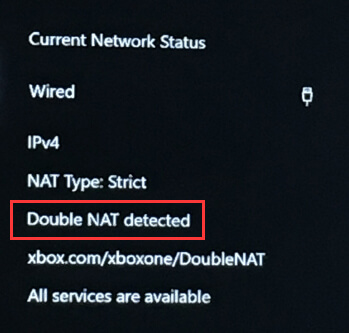
Mit einfachen Worten, jeder Router erstellt sein eigenes privates Netzwerk, und möglicherweise ist die Xbox mit dem zweiten Router verbunden.
Der zweite Router befindet sich jedoch im Netzwerk des ersten Routers, und dies hat unterschiedliche Regeln. In dieser Situation muss die Xbox One zwei Firewalls für den Zugriff auf bestimmte Dienste übergeben.
Nun, das doppelte NAT ist eine Art Sicherheit für Ihr Setup. Dies ist ein Problem, über das Sie viel nachdenken sollten. Schauen Sie sich unten den möglichen Grund an, warum es auftritt.
Was verursacht einen Doppelten NAT Xbox-Fehler?
Mit NAT (Network Address Translation) können zahlreiche Geräte eine öffentliche IP-Adresse gemeinsam nutzen, während sie eine Verbindung zum Internet herstellen. Dies spielt eine sehr wichtige Rolle beim Aufbau der Konnektivität für Multiplayer-Spiele wie Overwatch, Call of Duty und andere.
In vielen Fällen verursacht dies jedoch Probleme für die Spieler. Der Xbox-Doppel-NAT-Fehler tritt aufgrund zahlreicher Router von Gateways auf, die die Verbindung zwischen der Xbox und dem Internet herstellen. Und der Fehler verhindert, dass das Gerät eine stabile Verbindung für Spiele aufbaut
Befolgen Sie nun die nacheinander angegebenen Lösungen, um den von Double NAT erkannten Fehler auf Xbox One mühelos zu beheben.
Wie behebe ich einen Doppelter NAT Erkannten Fehler auf Xbox One?
Lösung 1 – Vorbereitende Schritte
Um den Xbox One Doppelter NAT-Fehler zu beheben, müssen Sie ein NAT-Gerät aus Ihrem Netzwerk entfernen. Wenn die Xbox One mit einem anderen Router oder Gateway verbunden ist, befolgen Sie die angegebenen Lösungen sorgfältig.
Wenn Sie jedoch nicht sicher sind, ob Ihr Gerätenetzwerk ein Gateway oder ein Modem ist, befolgen Sie die folgenden Tricks:
- Überprüfen Sie die Herstellerinformationen oder die Modellnummer auf der Rückseite des Geräts.
- Wenn auf dem Gerät mehrere Ports vorhanden sind, bedeutet dies, dass Sie über ein Gateway verfügen.
- Und wenn von den Geräten ein Funksignal für den Internetzugang gesendet wird, besteht die Möglichkeit, dass Sie über ein Gateway verfügen.
Auf diese Weise ist klar, dass Ihr Gerätenetzwerk ein Gateway oder ein Modem ist. Folgen Sie nun den Lösungen nacheinander.
Lösung 2 – Setzen Sie das Gateway in den Bridge-Modus
Hier wird empfohlen, auf den Router in der Nähe des Internets zuzugreifen und den Bridge-Modus auf dem Router zu aktivieren, den Sie mit Ihrer Xbox One verbunden haben, damit Double NAT einen Fehler auf Xbox One feststellt.
Viele vom ISP zugewiesene Router benötigen diese Bridge-Modus-Funktion. In diesem Fall müssen Sie möglicherweise Ihren ISP fragen und ihm mitteilen, ob er dies für Sie tun kann.
Nun, sie können Ihnen vielleicht helfen. Befolgen Sie nun die nacheinander angegebenen Schritte:
- Geben Sie in Ihrem Browser> die Standard-Gateway-Adresse ein
- Melden Sie sich jetzt beim Router oder Modem an.
- Suchen Sie dann im Konfigurationsmenü des Routers nach einer Bridge-Modus-Option
- Aktivieren Sie als Nächstes den Bridge-Modus
- Und starten Sie Ihr Gateway und Xbox One neu
Überprüfen Sie, ob dies für Sie funktioniert, um den Xbox Double NAT-Fehler zu beheben. Wenn nicht, folgen Sie der nächsten Lösung.
Lösung 3 – Entfernen Sie ein NAT-Gerät
Wenn der Bridge-Modus von Ihrem Gateway nicht unterstützt wird, können Sie den Router als Zugriffspunktmodus (AP) einrichten und anschließend ein NAT-Gerät entfernen.
Befolgen Sie dazu die folgenden Schritte:
- Öffnen Sie die Router-Anmeldeseite> und melden Sie sich bei Ihrem Router an.
- Gehen Sie als nächstes auf der linken Seite zur Registerkarte Wireless-Optionen> und lassen Sie den Access Point-Modus zu.
- Speichern Sie die Änderungen und beenden Sie sie.
Starten Sie als Nächstes Ihre Xbox One neu und prüfen Sie, ob der erkannte Xbox One-Doppel-NAT-Fehler behoben ist oder nicht, oder folgen Sie der nächsten Lösung.
Lösung 4 – Entfernen Sie den ISP-Router
Versuchen Sie hier aus dem Netzwerk, den ISP Ihres Routers aus dem Netzwerk oder von Personen mit schwacher Leistung zu entfernen. Ziehen Sie zuerst das Kabel vom WAN-Anschluss Ihres Routers ab und schließen Sie es an Ihren eigenen Router an.
Als nächstes verbinden Sie Ihre Xbox One mit dem neu internetfähigen Router und hoffentlich ist der Double Nat-Fehler jetzt behoben.
Bitte beachten Sie, dass einige ISP-Anbieter mit ihren Routern oder Modems ziemlich hartnäckig sind. Sie können es also nicht einfach herausziehen und alles funktioniert einwandfrei. Befolgen Sie in diesem Fall Schritt 1.
Wenn Sie über Glasfaser-Internet verfügen, verfügt Ihr persönlicher Router möglicherweise nicht über einen eingebauten Konverter. Dies bedeutet auch, dass Sie den ISP-Router möglicherweise nicht aus dem Bild entfernen.
Lösung 5 – Stellen Sie Ihren Router in den AP-Modus
Nun, der Access Point (AP) wird im Wesentlichen zur Erweiterung der Funkreichweite des Netzwerks verwendet. Stellen Sie den Router je nach Modell auf den AP-Modus, da Sie damit auch eine Verbindung über das Ethernet-Kabel herstellen können.
Wenn Sie dies tun, werden möglicherweise bestimmte Funktionen des Routers deaktiviert. Beispiel: NAT, QoS und Kindersicherung sind möglicherweise nicht verfügbar, daher müssen Sie damit leben.
Befolgen Sie dazu die folgenden Schritte:
- Öffnen Sie in einem Browser die Adresse Ihres Routers (nicht des Gateways)
- Melden Sie sich als Nächstes auf der Verwaltungsseite Ihres Routers an
- Suchen Sie dann etwas Ähnliches wie den Betriebsmodus Ihres Routers
- Und ändern Sie es von Router zu AP (Access Point)

Ich hoffe, dies funktioniert für Sie, um Xbox One zu beheben. Double NAT hat einen Fehler festgestellt.
Empfohlene Lösung – Beheben Sie Windows-Fehler und steigern Sie die PC-Leistung
Wenn Sie nach einer Lösung aus einer Hand suchen, um Windows-Fehler und Leistungsprobleme zu beheben, müssen Sie das ausprobieren PC Reparatur Werkzeug.
Dies ist ein fortschrittliches Reparaturwerkzeug, das von Fachleuten entwickelt wurde, um verschiedene Windows-PC-Fehler und -Probleme zu beheben. Hier sind einige der Probleme, die Sie mit Hilfe dieses Tools leicht beheben können – Spielfehler, Registrierungsfehler, BSOD-Fehler, Anwendungsfehler, DLL-Fehler.
Zusammen mit diesen kann es auch die beschädigten Windows-Systemdateien reparieren, das System vor Viren / Malware schützen und die PC-Leistung durch Beheben der leistungsbezogenen Probleme steigern.
Holen Sie sich das PC Reparatur Werkzeug, um PC-Fehler zu beheben und die Leistung zu steigern
Fazit
Der Double Nat-Fehler hängt mit dem Netzwerk zusammen und ist etwas irritierend, da Sie die Xbox One aus diesem Grund nicht verwenden können.
Daher habe ich hier in diesem Artikel mein Bestes versucht, die vollständigen Korrekturen aufzulisten, um das Problem zu beheben, bei dem Xbox One-Doppel-NAT einen Fehler festgestellt hat.
Hoffentlich haben die oben beschriebenen Lösungen für Sie funktioniert und jetzt können Sie Ihre Xbox One verwenden. Wenn Sie die Methoden hilfreich gefunden haben, teilen Sie diesen Artikel den Benutzern mit, bei denen der gleiche Fehler auftritt.
Wenn Sie neben den aufgeführten Lösungen auch andere Methoden zur Lösung des genannten Problems kennen, können Sie diese auf Facebook oder Twitter. mit uns teilen.
Viel Glück!!!
Hardeep has always been a Windows lover ever since she got her hands on her first Windows XP PC. She has always been enthusiastic about technological stuff, especially Artificial Intelligence (AI) computing. Before joining PC Error Fix, she worked as a freelancer and worked on numerous technical projects.